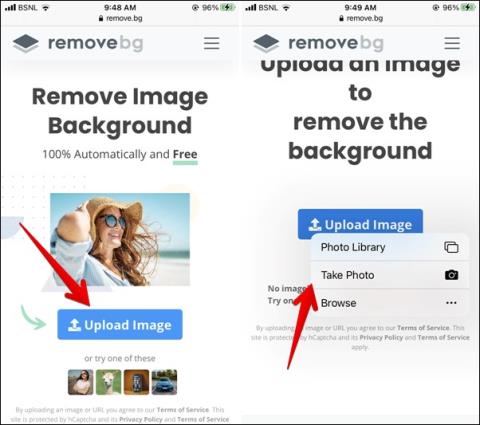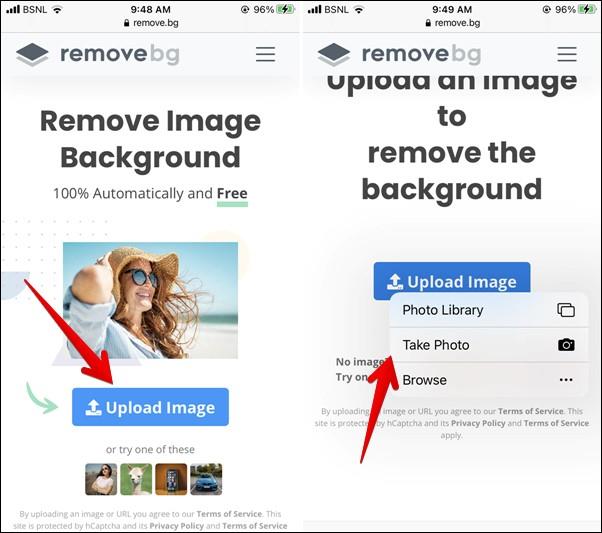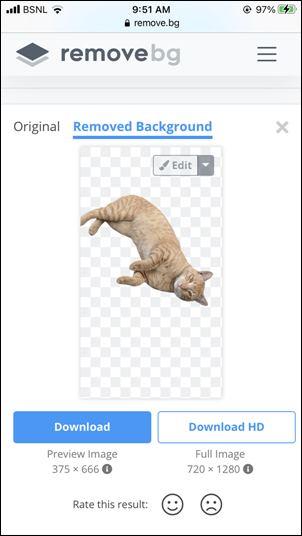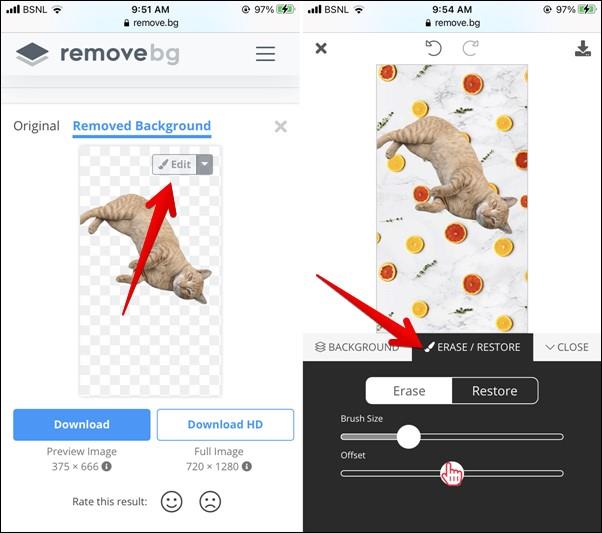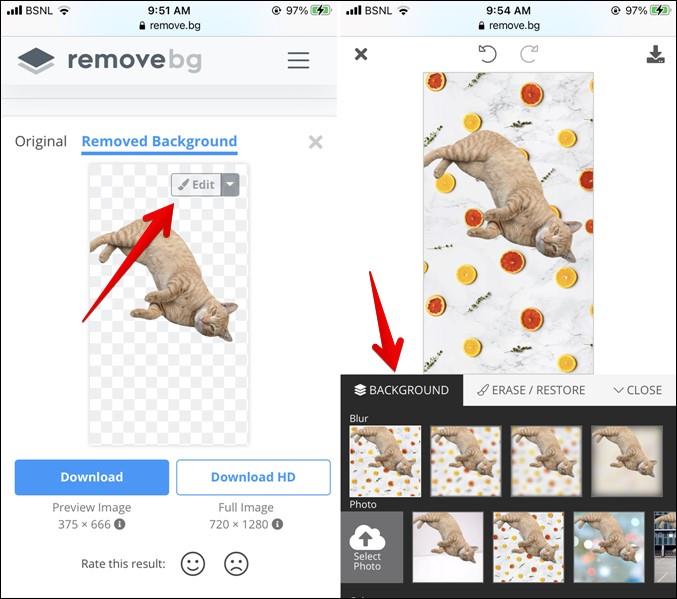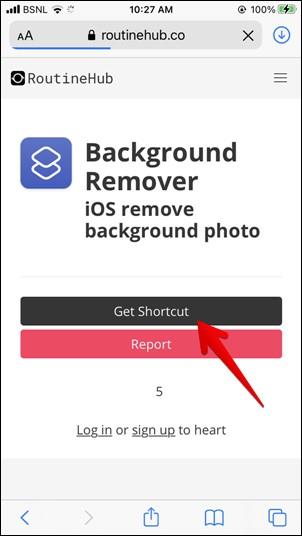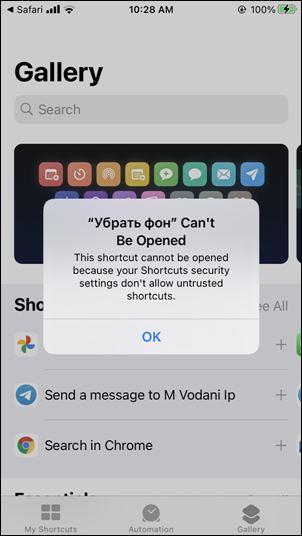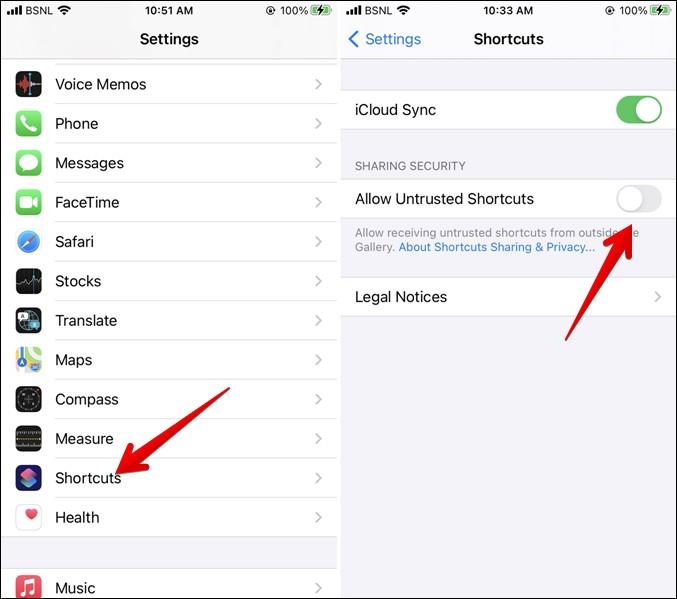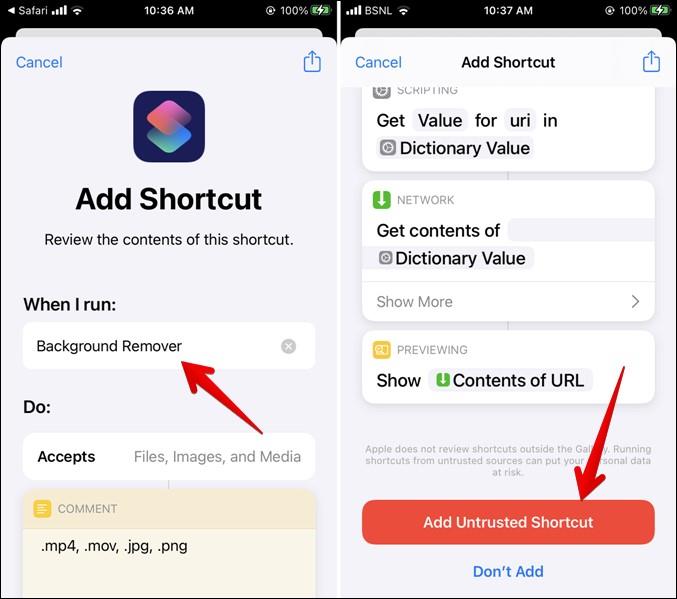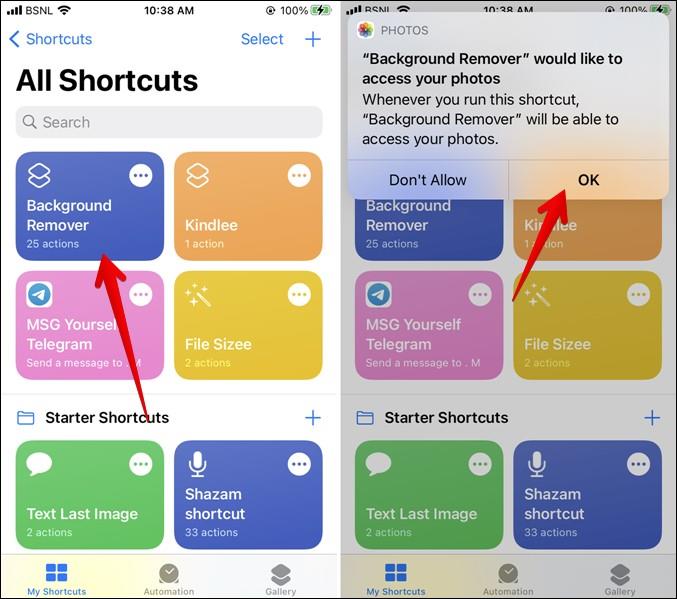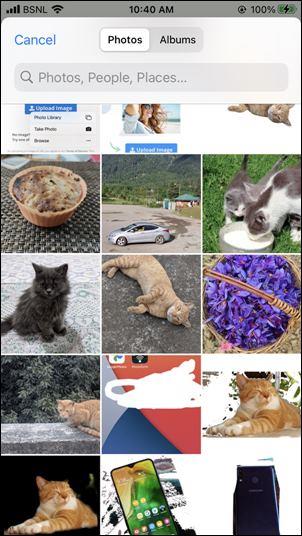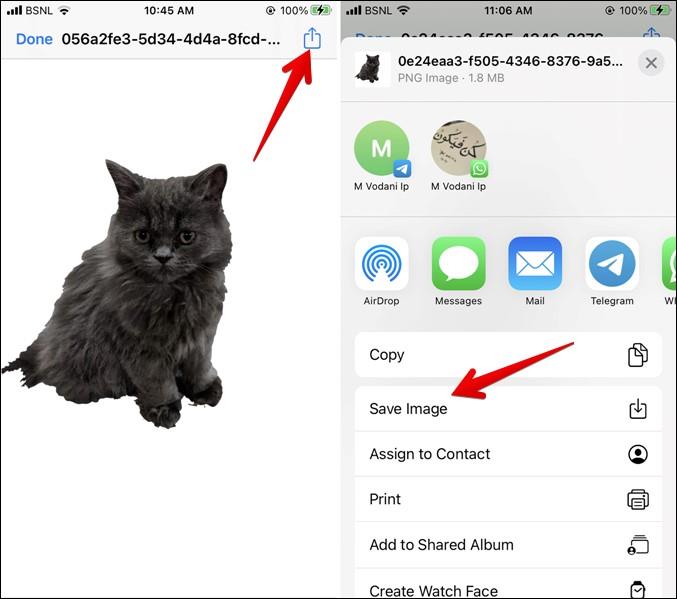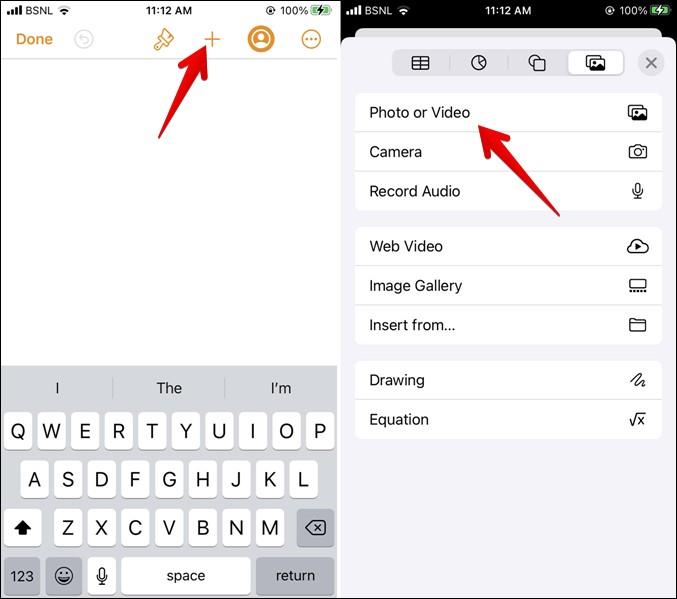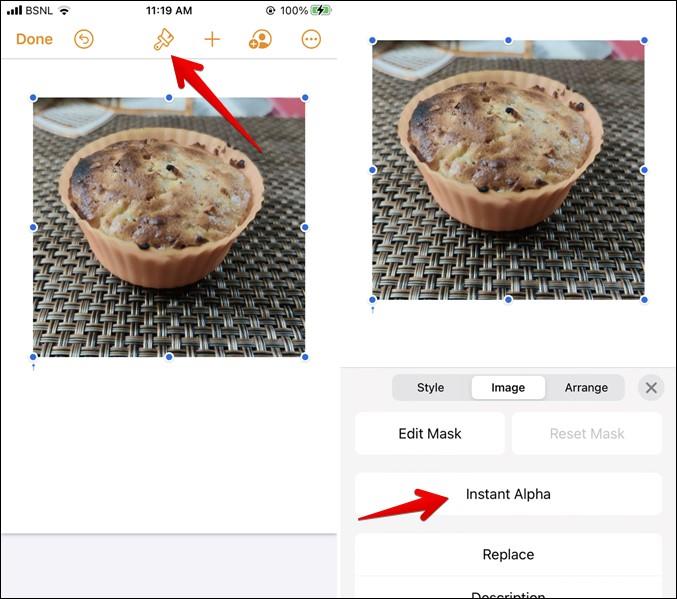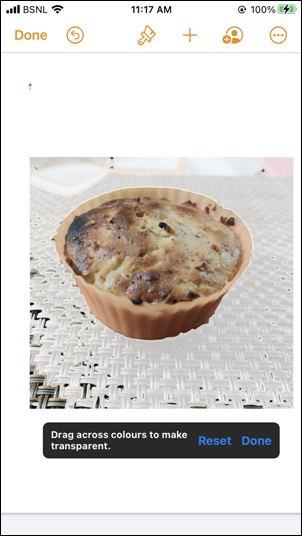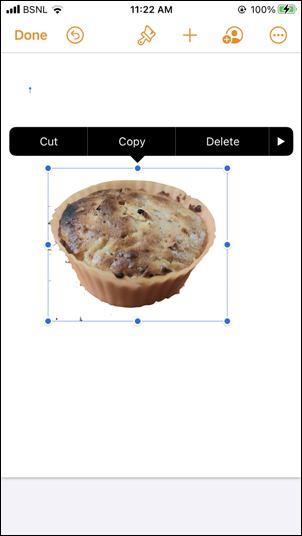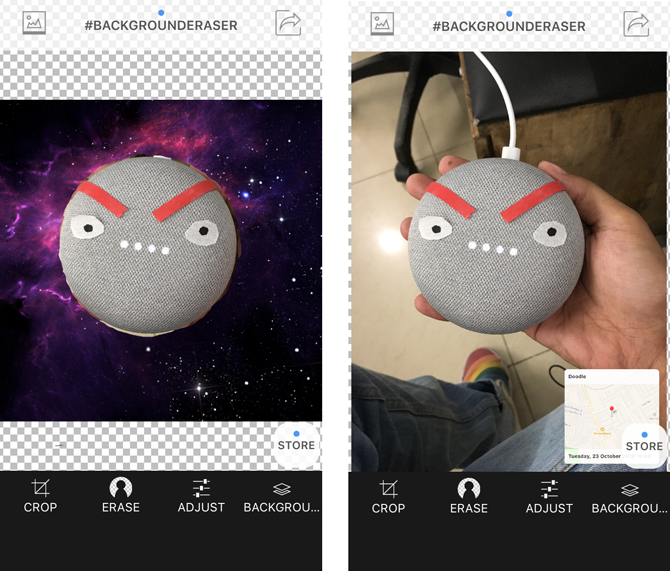Alors que le mode Portrait de l'iPhone fait un travail incroyable pour rendre l'arrière-plan flou, parfois cela ne suffit pas. Que se passe-t-il si une personne veut se débarrasser complètement de l'arrière-plan sur iOS ? Heureusement, vous pouvez le faire facilement et gratuitement sur iPhone et iPad. Vérifions quatre méthodes pour supprimer l'arrière-plan d'une image sur iPhone et iPad.
Supprimer l'arrière-plan des images sur iPhone
1. Utilisation des outils en ligne gratuits de gomme d'arrière-plan
L'un des moyens les plus simples de supprimer l'arrière-plan d'une image sur un iPhone consiste à utiliser les outils gratuits de suppression d'arrière-plan en ligne. Ces outils sont gratuits pour les images de qualité moyenne et n'ajoutent aucun filigrane. Heureusement, ils vous permettent également d'enregistrer des images au format PNG . Cela signifie que vous pouvez facilement ajouter une couleur d'arrière-plan de votre choix, utiliser l' image comme autocollant et effectuer des actions similaires lorsque la transparence doit être maintenue.
Voici les cinq meilleurs outils de suppression d'arrière-plan :
- supprimer.bg
- https://www.slazzer.com/
- https://backgroundcut.co/
- https://photoscissors.com/upload
- https://spark.adobe.com/tools/remove-background
Je vais vous dire les étapes pour supprimer l'arrière-plan en utilisant remove.bg ici.
Supprimer l'arrière-plan sur iPhone à l'aide de Remove.bg
1. Ouvrez remove.bg dans un navigateur sur votre iPhone ou iPad.
2. Appuyez sur le bouton Télécharger une image sur le site Web. Vous aurez trois options pour choisir votre image : photothèque, prendre une photo et parcourir. Appuyez sur l'option requise.
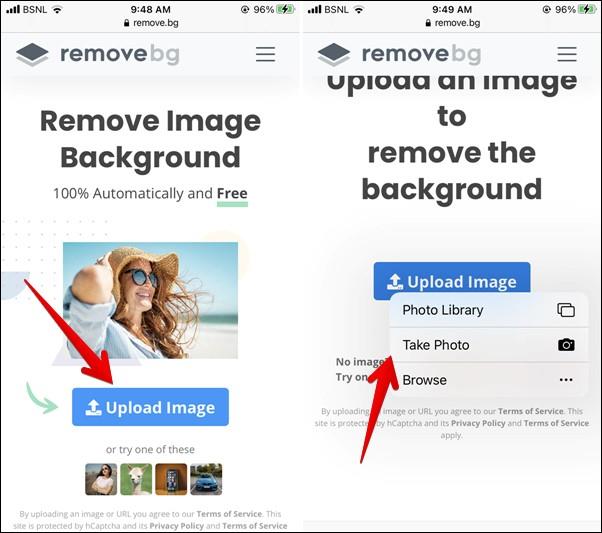
3 . Sélectionnez l'image dont vous souhaitez supprimer l'arrière-plan. Sélectionnez la taille de l'image et cliquez sur le bouton Choisir .

4. Attendez que l'outil détecte et supprime automatiquement l'arrière-plan. Si vous êtes satisfait du résultat, appuyez sur le bouton Télécharger . L'image téléchargée apparaîtra dans l'application Photos. Si cela ne se produit pas, ouvrez l'application Fichiers et accédez au dossier Téléchargements pour trouver les images.
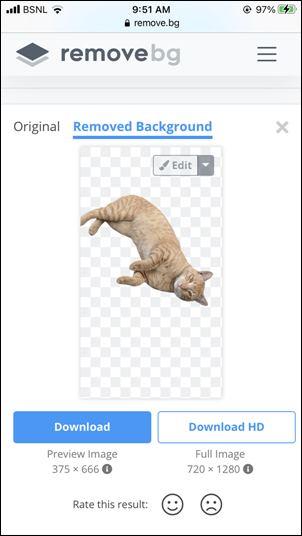
Cependant, si vous souhaitez effacer ou ajouter un arrière-plan, appuyez sur le bouton Modifier de l'image et appuyez sur l'onglet Effacer/Restaurer, puis modifiez l'arrière-plan.
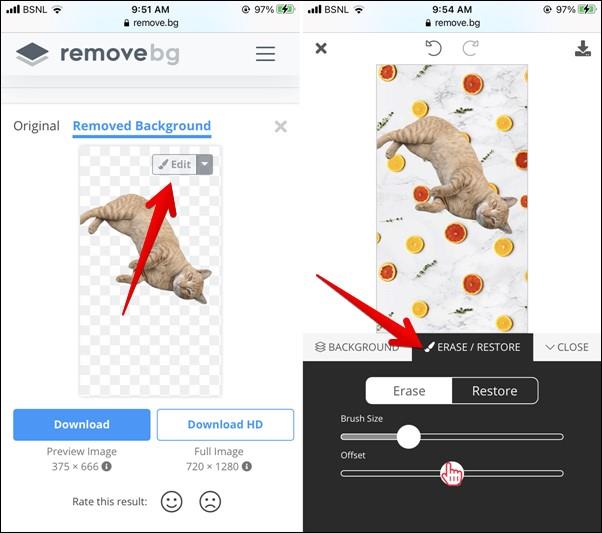
Fait intéressant, vous pouvez même modifier l'arrière-plan de vos images directement dans cet outil. Appuyez simplement sur le bouton Modifier sur l'image finale et appuyez sur l' onglet Arrière -plan. Sélectionnez l'arrière-plan approprié parmi les options disponibles ou téléchargez-le depuis la galerie de votre téléphone.
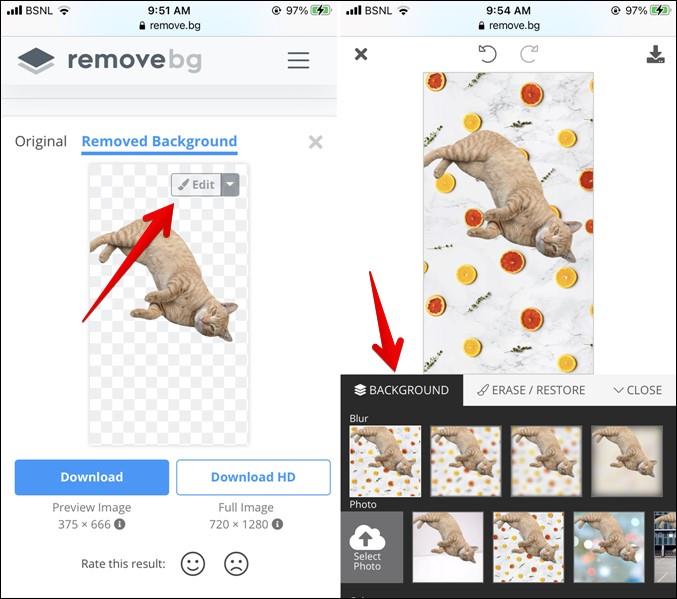
2. Supprimer l'arrière-plan à l'aide d'un raccourci
Une autre façon intéressante d'effacer l'arrière-plan consiste à créer un raccourci à l'aide de l'application Raccourcis. Voici les instructions détaillées.
1. Téléchargez l'application Apple Shortcuts , au cas où elle ne serait pas installée sur votre téléphone.
2. Vous devez maintenant télécharger le raccourci de suppression d'arrière-plan à partir de l'utilisateur TarasovSM de RoutineHub. Ouvrez le lien de raccourci de suppression d'arrière -plan sur votre téléphone et appuyez sur le bouton Obtenir le raccourci .
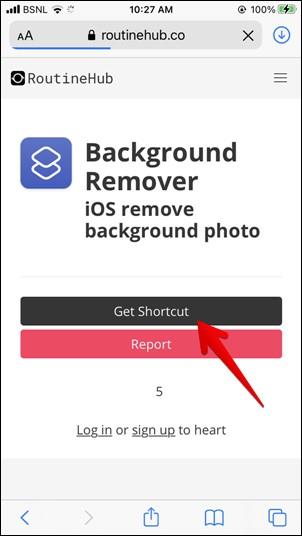
Vous serez redirigé vers l'application Raccourcis. Vous pouvez obtenir une erreur indiquant que les paramètres de sécurité de votre appareil ne prennent pas en charge les raccourcis non approuvés. Ne t'inquiète pas.
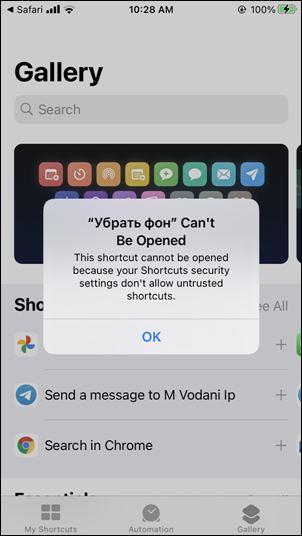
Ouvrez simplement Paramètres sur votre iPhone et appuyez sur l' application Raccourcis . Activez la bascule à côté de Autoriser les raccourcis non approuvés . S'il apparaît grisé, exécutez n'importe quel raccourci dans l'application Raccourci. Revenez ensuite à cet écran et activez la bascule. Confirmez quand on vous le demande.
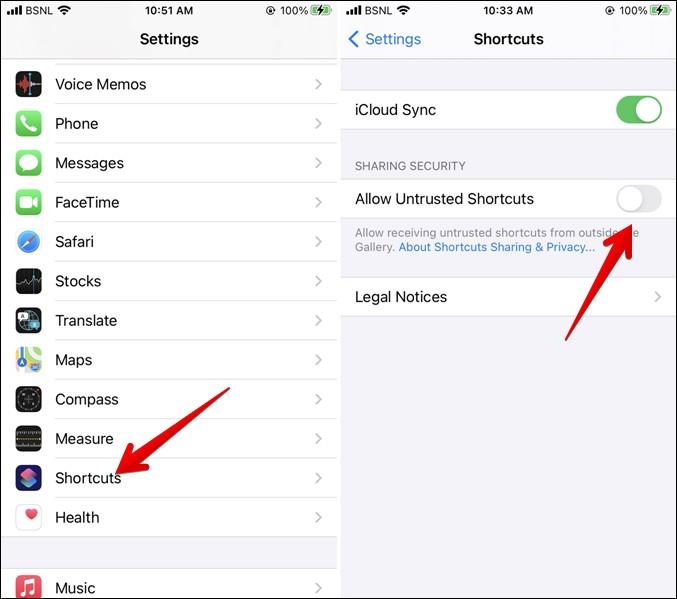
Ouvrez à nouveau le lien de téléchargement du raccourci et appuyez sur le bouton Obtenir le raccourci pour installer le raccourci. Cette fois, espérons-le, vous verrez l'écran Ajouter un raccourci.
3. Sur l'écran Ajouter un raccourci, renommez d'abord le raccourci sous la zone de texte Lorsque j'exécute. Donnez-lui un nom approprié tel que Suppresseur d'arrière-plan. Sans rien changer d'autre, faites défiler vers le bas et cliquez sur Ajouter un raccourci non approuvé .
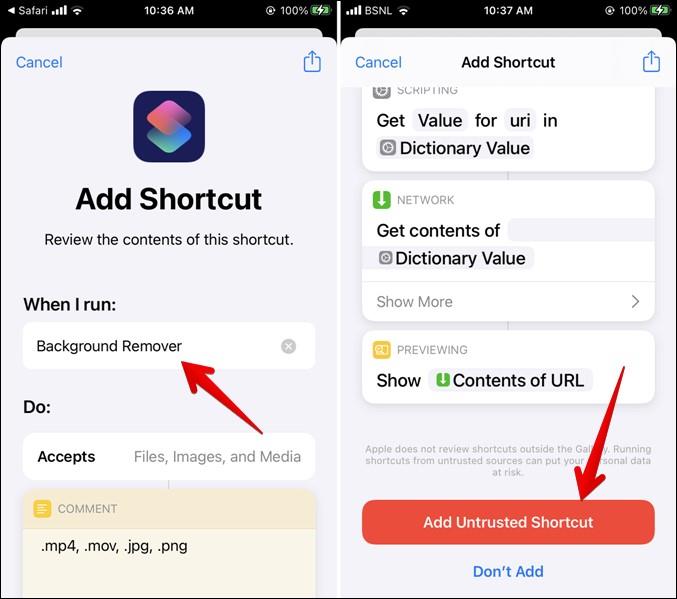
4. Désormais, chaque fois que vous devez supprimer un arrière-plan d'une image, ouvrez l'application Raccourcis et appuyez sur le raccourci Suppresseur d'arrière -plan sous l' onglet Mes raccourcis . Une fenêtre contextuelle d'autorisation apparaîtra lorsque vous appuyez dessus pour la première fois. Appuyez sur OK pour autoriser le raccourci à accéder à vos photos.
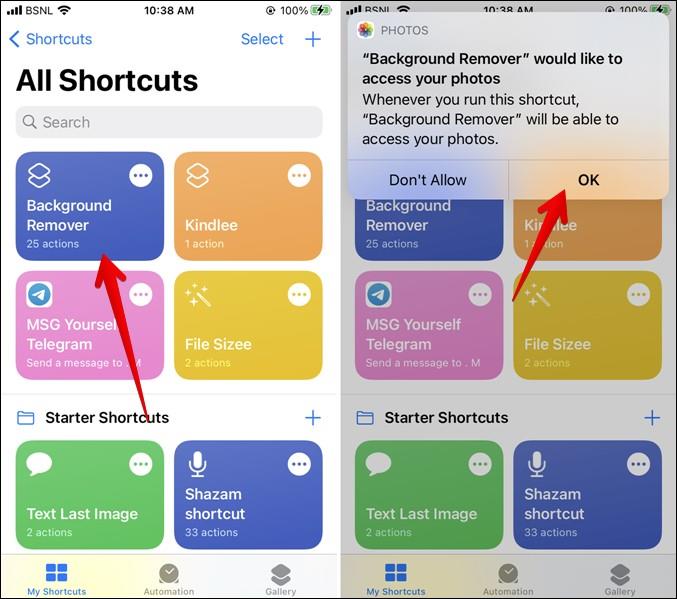
5. La fenêtre du sélecteur de photos s'ouvrira. Appuyez sur l'image dont vous souhaitez effacer l'arrière-plan. Une autre fenêtre contextuelle d'autorisation d'Adobe apparaîtra. Appuyez sur OK. Étant donné que le raccourci utilise l'API d'Adobe, c'est pourquoi vous voyez la fenêtre contextuelle.
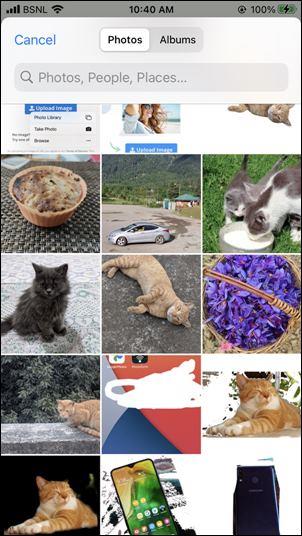
6. Attendez un moment. Laissez le raccourci supprimer l'arrière-plan. Il se peut que vous ne voyiez rien se produire à l'écran. Être patient. Une fois que le raccourci supprime l'arrière-plan, l'image transparente apparaîtra à l'écran. Appuyez sur l'image pour l'enregistrer sur votre téléphone. N'appuyez pas sur le bouton Terminé car il fermera l'image sans l'enregistrer.
7. Après avoir appuyé sur l'image, elle s'ouvrira en mode plein écran. Appuyez sur le bouton Partager en haut et appuyez sur l' image Enregistrer à partir de la feuille de partage.
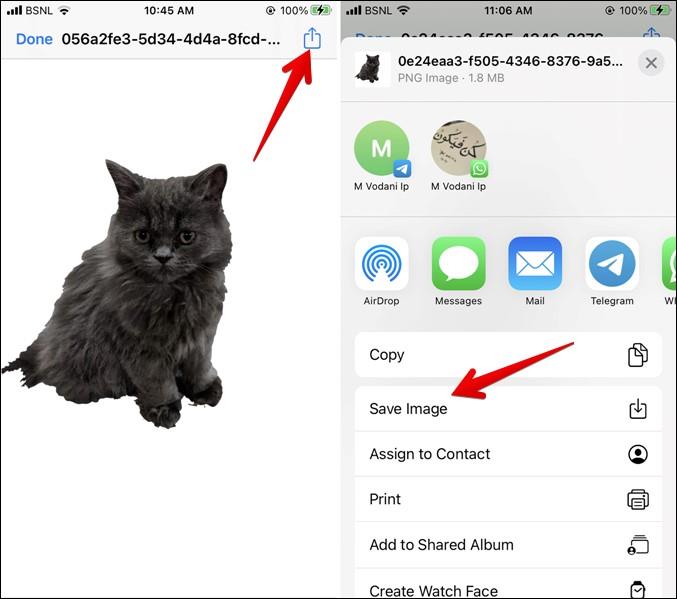
Enfin, ouvrez l'application Photos et votre image avec un fond transparent devrait être prête. De même, utilisez le raccourci pour les autres photos dont vous souhaitez supprimer l'arrière-plan. Le seul inconvénient de cette méthode est que vous ne pouvez pas modifier la sélection dans les cas où le raccourci ne détecte pas correctement l'arrière-plan.
3. Supprimer l'arrière-plan à l'aide de l'application Pages
Un autre moyen gratuit d'effacer l'arrière-plan consiste à utiliser l'application Apple Pages. Voici comment utiliser l'application Apple Pages pour supprimer l'arrière-plan des images :
1. Installez l'application Pages sur votre iPhone ou iPad.
2. Ouvrez l'application Pages et ajoutez votre image à une page. Pour cela, appuyez sur l' icône Ajouter (+) sur une page et sélectionnez Photo ou Vidéo . Choisissez l'image requise.
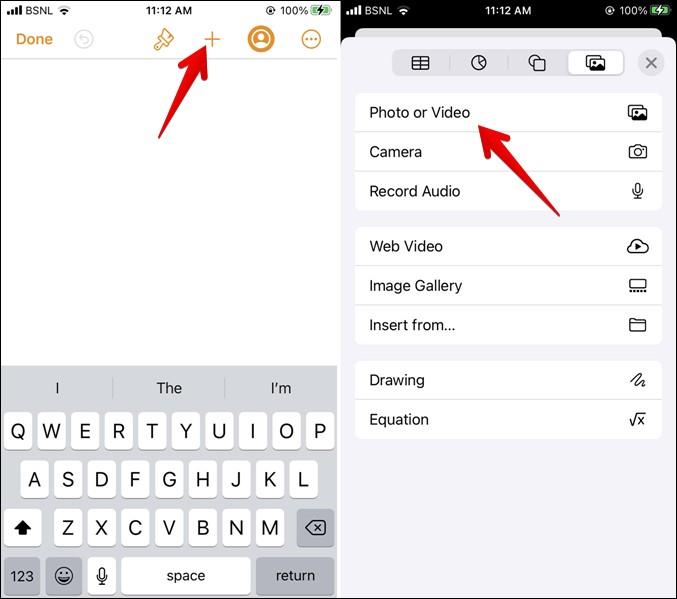
3 . Appuyez sur l'image pour la sélectionner et appuyez sur l' icône Modifier (pinceau) en haut. Accédez à l' onglet Image et appuyez sur Instant Alpha .
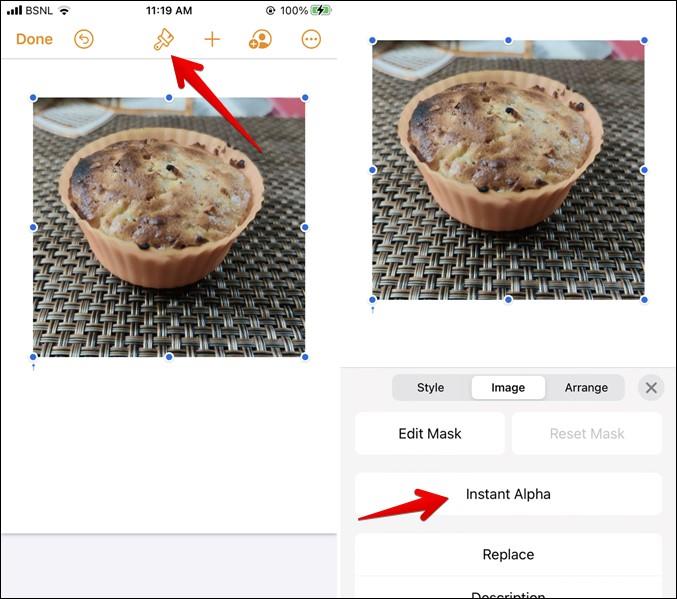
4. Dessinez un masque sur la zone que vous souhaitez supprimer de l'image. Une fois terminé, appuyez sur Terminé . Vous obtiendrez une image transparente sans arrière-plan. Répétez l'étape si vous souhaitez modifier le masque.
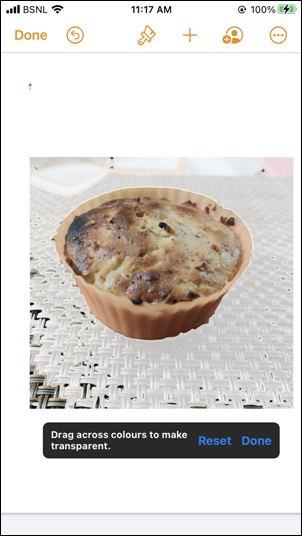
L'inconvénient de cette méthode est que vous ne pouvez pas enregistrer l'image PNG directement sur votre téléphone. Cependant, vous pouvez le copier et le coller dans une autre application où vous souhaitez l'utiliser. Pour ce faire, appuyez sur la photo transparente et appuyez sur le bouton Copier. Ouvrez ensuite l' application de retouche photo requise et collez-la.
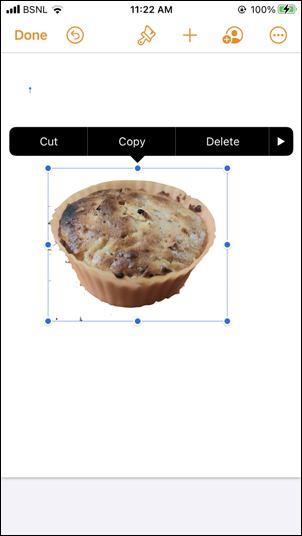
4. Utilisation d'applications gratuites de suppression d'arrière-plan
Si vous préférez avoir une application à la place, il existe plusieurs applications de suppression d'arrière-plan qui vous permettent d'effacer l'arrière-plan des images sur votre iPhone. Consultez notre article où nous avons couvert d'étonnantes applications de suppression d'arrière-plan pour iOS .
Si je dois choisir une application de suppression d'arrière-plan pour iOS, ce serait Background Eraser: Superimpose . Vous pouvez recadrer pour faciliter la suppression de l'arrière-plan et régler la luminosité, le contraste, l'exposition, la température, etc. L'outil d'effacement a un décalage qui facilite la suppression de l'arrière-plan sur le téléphone.
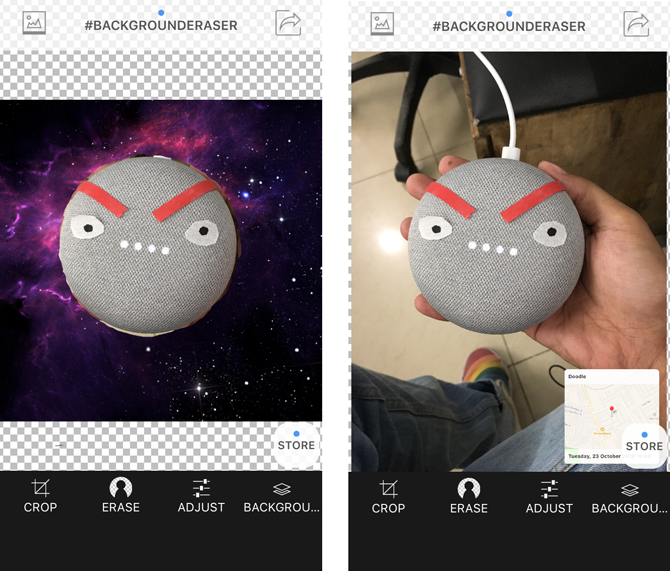
Modifier des photos
La suppression de l'arrière-plan est l'un des moyens de modifier vos photos. Nous espérons que vous avez pu supprimer l'arrière-plan des images sur iPhone et iPad en utilisant les méthodes ci-dessus. Si vous souhaitez améliorer ou modifier des selfies, consultez les meilleures applications d'édition de selfies pour iPhone .